استخدم لوحة مفاتيح الكمبيوتر للكتابة على Android عبر WiFi أو USB
هل تساءلت يومًا عن إمكانية استخدام لوحة مفاتيح كاملة للكمبيوتر لكتابة الرسائل ورسائل البريد الإلكتروني وتدوين هذه الملاحظات على جهاز Android الخاص بك؟ هناك لوحات مفاتيح Bluetooth التي يمكنك إقرانها بهاتفك الذكي ، ولكن إذا كنت تبحث عن حل مجاني ، فهناك طريقة بسيطة جدًا تعمل مثل السحر ، وذلك بفضل تطبيق Android المجاني لوحة المفاتيح عن بعد. يسمح لك التطبيق بتوصيل لوحة مفاتيح سطح المكتب بهاتفك أو جهازك اللوحي الذي يعمل بنظام Android عبر Wi-Fi. وأفضل شيء هو أن التطبيق سهل التكوين إلى حد ما ، ولا يتطلب أي طرق اتصال معقدة ، وسنخبرك تمامًا كيف. تابع القراءة للحصول على التفاصيل.
بادئ ذي بدء ، تأكد من اتصال كل من هاتفك وجهاز الكمبيوتر الخاص بك بنفس شبكة Wi-Fi. بعد ذلك ، قم بتنزيل Remote Keyboard من متجر Google Play باستخدام الرابط المقدم في نهاية هذا المنشور. بمجرد التثبيت ، قم بتشغيل التطبيق واتبع الإرشادات التي تظهر على الشاشة التي تخبرك بها على طول الطريق. سيتطلب منك هذا أيضًا تمكين واختيار Remote Keyboard كطريقة إدخال في إعدادات اللغة ولوحة المفاتيح الخاصة بك عندما يطلب منك التطبيق. إذا لم تكن متأكدًا من كيفية القيام بذلك ، فمن المفترض أن تساعدك لقطات الشاشة أدناه.


بعد تمكين Remote Keyboard كطريقة الإدخال الافتراضية ، سيخبرك التطبيق بمنفذ الاستماع وعنوان IP الخاص بهاتفك ، الذي ستحتاجه لتوصيله بجهاز الكمبيوتر عبر Wi-Fi. يمكن تحقيق ذلك باستخدام عميل Telnet على جهازك الكمبيوتر. لا تخف ؛ كما أنه سهل التكوين. دعونا نظهر لكم كيف.

تقريبًا جميع أنظمة التشغيل الرئيسية تأتي مثبتة مسبقًا مع عميل telnet ، ولكن يمكنك أيضًا استخدام شيء سهل الاستخدام وتكوينه مثل PuTTY. إنها أداة مفتوحة المصدر تتيح لك إنشاء جلسات Telnet و SSH ببضع نقرات. إنه أيضًا محمول ، لذا لن تحتاج إلى تثبيته على نظامك - فقط قم بتنزيله وتشغيله!
لذا ، قم بتنزيل PuTTy عبر الرابط المقدم في نهاية المنشور وقم بتشغيل ملف EXE الخاص به. عند بدء التشغيل ، تحتاج إلى إدخال نفس معلومات المضيف التي تم ذكرها في Remote Keyboard. اكتب عنوان IP والمنفذ في الحقول ذات الصلة واختر "Telnet" ضمن "نوع الاتصال". يجب أن يبدو شيئًا مثل ما هو موضح في لقطة الشاشة أدناه. عند الانتهاء من تكوين PuTTY ، ما عليك سوى النقر فوق الزر "فتح" لبدء الجلسة.

ستظهر لك وحدة تحكم تشبه موجه الأوامر تعرض حالة اتصال Telnet ، وهذا كل شيء! سيتم إنشاء اتصالك من خلال Wi-Fi. طالما أن هذه النافذة تحت التركيز ، فإن أي شيء تكتبه على جهاز الكمبيوتر الخاص بك ينتقل إلى جهاز Android الخاص بك ، بغض النظر عن التطبيق المفتوح هناك.

يمكنك اختبار حالته من خلال الكتابة في حقل الاختبار لمعرفة ما إذا كان كل شيء يعمل كما ينبغي.

على الرغم من أنها محدودة الاستخدام إلى حد ما - حيث سيحتاج المرء إلى إبقاء جهاز الكمبيوتر الخاص به قيد التشغيل من أجل استخدام هذا التطبيق - يبدو أن لوحة المفاتيح البعيدة لديها الكثير من الإمكانات وسهلة الاستخدام. تم إجراء الاختبار على Windows 8 Pro و 64-bit و Galaxy S4 بنظام Android 4.2.2 Jelly Bean.
قم بتنزيل لوحة المفاتيح عن بُعد لنظام Android
تنزيل PuTTY
بحث
المشاركات الاخيرة
الزناد هو أداة تعدد المهام التي تسيطر عليها بالكامل لفتة لالروبوت
التي طورها عضو XDA Varience ، اثار هو تطبيق أندرويد متعدد المهام يت...
كيفية استخدام خرائط Google في وضع التصفح المتخفي على Android
تستخدم خرائط Google موقعك للعثور عليك والأماكن من حولك والطرق إلى أ...
ايس اختبار القيادة الخاص بك مع اختبارات وهمية DMV لدولتك [Andriod]
يعد تعلم القيادة معلما صغيرا في حياة أي شخص ، واجتياز اختبار القياد...

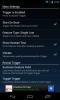
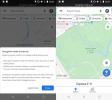
![ايس اختبار القيادة الخاص بك مع اختبارات وهمية DMV لدولتك [Andriod]](/f/54289828dbaa5da18595e04229334ae7.png?width=680&height=100)